Mau download Windows 10 versi terbaru tapi khawatir tidak kompatibel dengan PC atau laptop kamu? Jangan khawatir, kamu bisa downgrade versi sistem operasi kamu dengan gratis dan legal. Microsoft menyediakan filenya untuk diunduh. Simak tutorial lengkapnya di bawah ini!
Sekilas Tentang Windows 10 Terbaru dan Keunggulannya
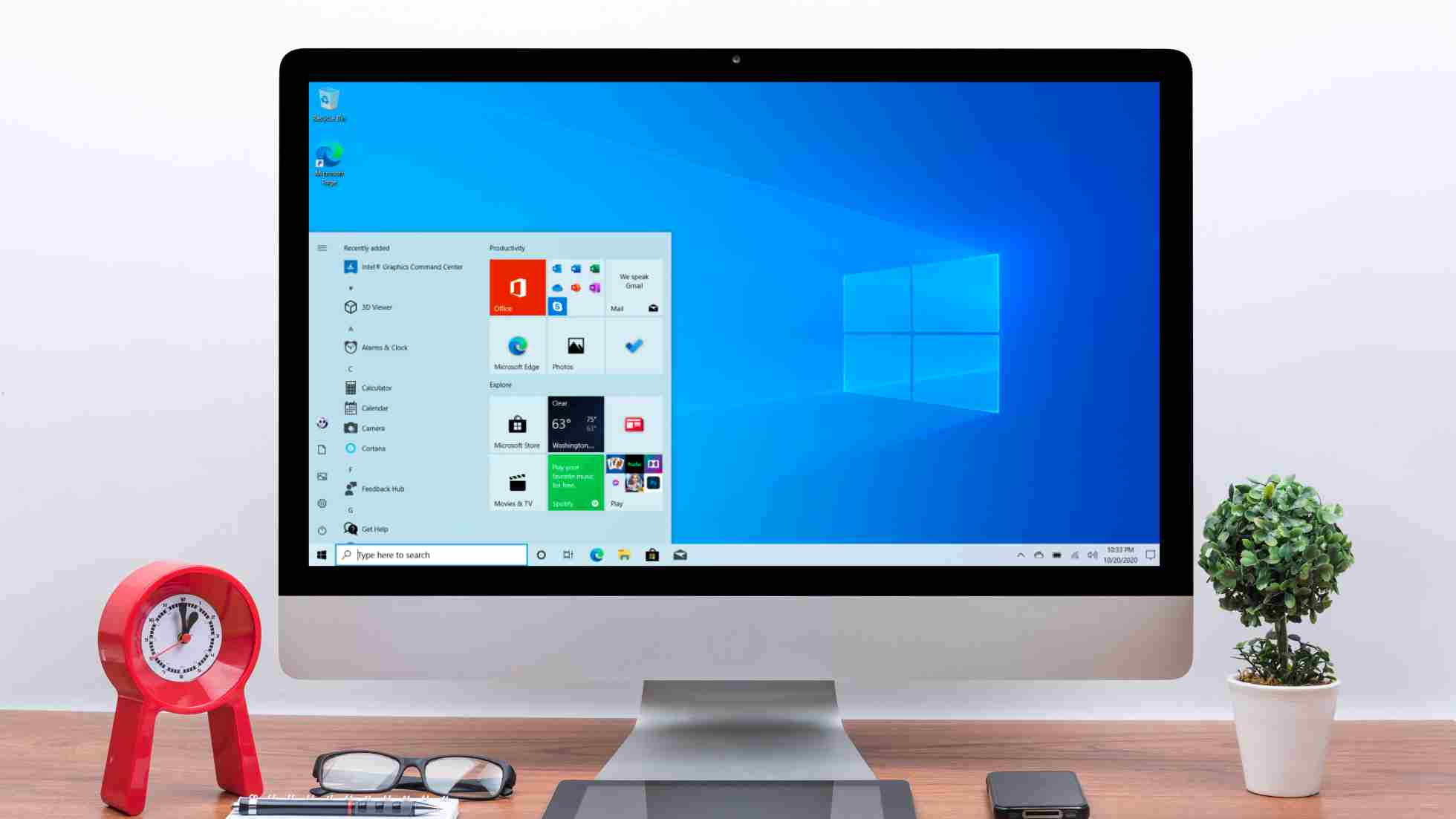
Sebelum kita masuk ke cara download Windows 10 gratis, yuk kita bahas dulu keunggulan Windows 10. Meskipun Windows 11 sudah dirilis, Windows 10 masih menjadi sistem operasi yang mendapat dukungan dari Microsoft hingga tahun 2025 mendatang.
Jadi sobat tidak perlu ragu ya, karena sampai tahun 2025 mendatang Windows 10 ini masih mendapatkan update baik fitur ataupun keamanan.
Beberapa fitur unggulan dari Windows 10 terbaru antara lain:
- Fitur Dark Mode yang termasuk ke halaman File Explorer, sehingga tampilan dari mode gelap menjadi lebih lengkap.
- Kemampuan tracking item yang sudah di copy/paste dengan adanya fitur Clipboard history.
- Fitur screenshoot yang lengkap dengan fitur edit (Snip and Sketch).
- Adanya fitur SMS dengan memanfaatkan aplikasi Your Phone.
- Kemampuan mengetik dengan swipe type berkat fitur Swiftkey.
- Search Preview hanya untuk pencarian bing.
- Update performa pada peramban Microsoft Edge.
- Border hadir dengan efek depth sehingga menghasilkan visual bayangan.
- Terdapat koleksi font menarik.
Persyaratan Sistem untuk Menggunakan Windows 10
Sebelum mengunduh dan menginstal Windows 10, pastikan perangkat Sobat memenuhi persyaratan minimum sistem berikut:
- Prosesor: Prosesor dengan kecepatan 1 GHz atau lebih cepat atau SoC.
- RAM: 1 gigabyte (GB) untuk versi 32-bit atau 2 GB untuk versi 64-bit.
- Penyimpanan: 16 GB untuk versi 32-bit atau 32 GB untuk versi 64-bit.
- Kartu Grafis: DirectX 9 atau versi yang lebih baru dengan driver WDDM 1.0.
- Layar: Resolusi 800 x 600.
Pastikan perangkat Sobat memiliki spesifikasi yang mencukupi sebelum mengunduh dan menginstal Windows 10.
Selain itu, pastikan juga bahwa perangkat lunak dan driver perangkat keras yang digunakan sudah kompatibel dengan Windows 10.
Sobat dapat memeriksa situs web produsen perangkat keras untuk memperoleh informasi lebih lanjut tentang kompatibilitas perangkat Anda dengan Windows 10.
Apakah Download Windows 10 Gratis?
Kabar baiknya, Microsoft sudah menyajikan file unduhan Windows 10 di situs web mereka. Kamu bisa download Windows 10 64 bit full version dengan gratis, begitu juga versi 32 bit-nya.
File ini bisa digunakan sebagai master file untuk instalasi Windows 10 di perangkat baru atau untuk instal ulang di PC yang sebelumnya menggunakan sistem operasi lain.
Sayangnya, download Windows 10 terbaru yang gratis ini sangat terbatas. Beberapa batasan itu meliputi:
- Watermark.
Versi gratis hadir dengan watermark “Windows isn’t activated. Activate Windows now” yang ada pada di bagian kanan bawah layar. Selain itu watermark juga muncul pada menu pengaturan. - Wallpaper Blank.
Versi gratis tidak bisa mengubah background pc/laptop sehingga tampilannya akan blank hitam. - Tidak Mendapatkan Update
Windows 10 64-bit dan 32-bit versi gratis tidak mendapatkan update karena fungsinya mati secara otomatis.
Tapi fungsi lain berjalan dengan baik, hanya saja pengguna akan merasa terganggu dengan watermark dan layar yang monoton. Tapi kalau hanya mementingkan fitur dan fungsi penting lainnya tidak akan masalah.
Cara Download Windows 10 ISO 2023
Bagaimana sobat ingin download dan pasang sistem operasi ini? Langsung saja download Windows 10 64 bit dan 32 bit di situs web resmi Microsoft, karena ini adalah cara paling aman dan mudah, tentu saja cara ini 100% legal bukan bajakan.
Tapi sebelum download, sobat wajib banget sudah menyiapkan flashdisk dengan kapasitas minimal banget 8GB, lebih besar lebih bagus ya!. Berikut adalah langkah-langkahnya.
- Langsung meluncur ke halaman download di situs microsoft resmi, untuk mempermudah klik di sini.
- Silahkan scroll ke bawah dan lihat create windows 10 installation media.
- Langsung klik saja Download Now untuk unduh Media creation Tool.
- Setelah selesai unduh, silahkan buka program tersebut dan baca license terms yang muncul dan klik Accept.
- Langsung sobat pilih menu Create Instalation media for another PC dan Next.
- Lanjut ke pemilihan bahasa, versi Windows 10 dan konfigurasi yang muncul.
- Atau jika ingin lebih simpel sobat bisa pilih / centang use the recommended options for this PC.
- Lanjut, sobat pilih file berformat ISO ya.
- Dan pilih penyimpanan di mana hasil unduhan tersimpan, silahakan pilih flashdisk.
- Dan Save dan tunggu proses download hingga selesai.
Lama proses unduh sistem operasi ini tergantung pada koneksi internet yang sobat gunakan ya, karena ukurannya cukup besar jadi harap bersabar ya.
Cara Burn File ISO Windows 10 ke DVD
Nah kalau sudah selesai file ISO Windows 10 tidak bisa langsung di instal, sobat perlu melakukan burn file ISO tersebut ke Flashdisk ataupun DVD, jadi menyesuaikan saja.
Nah untuk sobat yang menggunakan flashdisk, sobat wajib banget pilih opsi USB flash drive ketika proses unduh file pada menu Media Creation Tool, dan ini tidak memerlukan burn.
Berbeda jika sobat ingin instal windows 10 melalui DVD, tentu sobat wajib burn windows 10 ISO tersebut ke kaset DVD yang sobat sediakan. Untuk mempermudah, berikut adalah langkah-langkah burn ISO Windows ke DVD.
- Pertama akses file Windows 10 32 bit atau 64 Bit ISO melalui Media Creatin Tool.
- Selanjutnya klik kanan kemudian pilih Properties.
- Lanjut pilih menu General, dan Change.
- Selanjutnya pilih Windows Explorer kemudian klik Apply.
- Lanjut klik kanan pada file ISO dan pilih Burn Disk Image.
- Secara otomatis file ISO Windows akan di-burn pada DVD tersebut.
Nah kami juga sudah membuat artikel cara mudah membuat file ISO dari berbagai aplikasi, silahkan di baca jika ingin mengetahui lebih lengkapnya.
Cara Instal Windows 10 Gratis di PC/Laptop
Nah sudah bisa kan burn Windows iso ke DVD, sekarang sobat bisa langsung saja nih untuk instal di pc/laptop.
Tapi perlu sobat garis bawahi, sebelum instal Windows 10, wajib banget untuk emngubah urutan booting di BIOS/UEFI dan ini menyesuaikan masing-masing merk laptop/pc akan sedikit berbeda.
Cara umumnya untuk masuk ke BIOS/UEFI sobat bisa tekan F2 ketika PC/laptop dinyalakan, tekan tahan nantinya akan diarahkan ke menu BIOS/UEFI, setelah masuk pilih menu Boot dan ubah urutannya menjadi USB HDD di posisi pertama.
Nah urutan ini untuk melakukan penginstalan windows 10 menggunakan Flashdisk ya, jadi kalau menggunakan DVD sobat harus ubah DVD menjadi urutan pertama.
Jika sudah, lakukan langkah pemasangan di bawah ini:
- Tentu saja sobat pasang duku flashdisknya di pc/laptop.
- Sobat bisa atur bahasa terlebih dahulu, kemudian mata uang dan keyboard.
- Lanjut klik Instal now.
- Kemudian klik I don’t a product key.
- dan lanjutkan dengan memilih edisi Windows 10.
- pilih I accept the license terms.
- dan pilih Custom: Install Windows Only (Advanced).
- Dan klik Drive 0 Unnalocated Space selanjutnya klik New.
- Nah di sini sobat bisa buat partisi baru, sobat bisa atur sesuak keinginan dengan rata ya.
- Lanjut pilih Drive 0 Partition 2 dan Next.
- Proses instalasi akan berjalan.
- Jika proses selesai, sobat bisa lakukan konfigurasi sistem operasi tersebut sebelum digunakan.
Untuk lebih detail kami sudah membuat artikel totorial cara instal Windows 10 dengan flashdisk dengan mudah.
Cara Aktivasi Windows 10 Terbaru 2023
Nah sobat sudah instal Windows 10 baik 32 bit ataupun 64 bit secara gratis namun tentu dengan beberapa keterbatasan yang sudah disebutkan.
Jika sobat ingin menggunakan Windows 10 original dengan lisensi tanpa adanya keterbatasan, sobat bisa membeli lisensi product key yang dijual diberbagai di e-commerce bahkan dengan harga beraneka ragam.
Berdasarkan penelusuran kami lisensi Windows 10 original di Tokopedia dijual dikisaran harga ratusan ribu rupiah saja, dan harga ini tergolong murah, bahkan sobat bisa mendapatkan harga yang jauh lebih murah lagi loh, Silahkan saja langsung cek di e-commerce kesayangan kalian ya.
Jika sudah memiliki lisensi window 10 original, sobat bisa langsung melakukan aktivasi dengan mengikuti langkah-langkah berikut:
- Masuk ke menu ikon Start
- dan masuk ke pilihan menu Settings
- lanjut masuk ke menu System
- Kemudian sobat Pilih Windows isn’t activated. Activate Windows now
- Dan Masukkan license key yang sudah sobat miliki
- klik Activate
- Dan lihat Windows 10 sobat sudah aktif tanpa adanya watermark dan lain sebagainya.
Baca juga: Activator Windows 10 Ampuh Online dan Offline
Troubleshooting
Meskipun menginstal Windows 10 seharusnya berjalan lancar, terkadang kamu mungkin mengalami beberapa masalah.
Berikut adalah beberapa kesalahan umum saat menginstal Windows 10 dan cara memperbaikinya:
- Kesalahan “0xC1900101” saat menginstal Windows 10
Coba matikan semua perangkat keras eksternal selain mouse, keyboard, dan monitor, dan cobalah kembali menginstal Windows 10. - Kesalahan “0x800F0922” saat menginstal Windows 10
Pastikan bahwa drive sistem Anda memiliki ruang yang cukup dan Anda terhubung ke internet selama proses instalasi. - Masalah aktivasi Windows 10
Jika Anda mengalami masalah aktivasi Windows 10, pastikan Anda telah memasukkan produk key yang benar. Jika masalah berlanjut, hubungi dukungan Microsoft untuk bantuan lebih lanjut. - Perangkat keras atau driver tidak kompatibel
Pastikan perangkat keras dan driver yang digunakan sudah kompatibel dengan Windows 10. Periksa situs web produsen perangkat keras untuk memastikan bahwa driver yang tersedia sudah didesain untuk Windows 10. - Masalah koneksi internet saat mengunduh atau menginstal Windows 10
Pastikan koneksi internet Anda stabil dan cepat. Jika masalah berlanjut, cobalah untuk menggunakan koneksi internet yang berbeda.
Atau jika sobat mengalami masalah back screen, kami juga sudah membahas cara mengatasi black screen pada windows 10 sehingga mempermudah sobat menemukan solusinya.
Jika sobat masih mengalami masalah, periksa situs web dukungan Microsoft atau hubungi dukungan teknis untuk bantuan lebih lanjut.
Akhir Kata
Dan itu adalah tutorial download Windows 10 beserta cara menginstalnya. Kamu bisa memanfaatkan Windows 10 gratisan saja untuk keperluan pekerjaan dan belajar, karena versi gratis ini sudah cukup untuk sobat gunakan.
Tapi kalau sobat ingin yang lebih dan bisa melakukan personalisasi pada PC/laptop windows 10 sobat, tentu sobat harus membeli lisensinya ya.
Semoga saja dengan tutorial ini, sobat dapat dengan mudah download dan instal Windows 10 secara gratis dan legal.
Semoga bermanfaat untuk produktivitasmu dan dapat meningkatkan kinerja PC/laptop kamu. Jangan lupa untuk membeli license key jika kamu ingin menggunakan fitur Windows 10 secara penuh. Terima kasih telah membaca!
FAQ (Pertanyaan yang Sering Diajukan)
Windows 10 dan Windows 11 adalah sistem operasi yang berbeda. Windows 11 adalah versi terbaru dari sistem operasi Windows, diluncurkan pada tahun 2021, sementara Windows 10 diluncurkan pada tahun 2015. Windows 11 hadir dengan banyak fitur baru dan perubahan desain yang signifikan, tetapi persyaratan sistem yang lebih tinggi dibandingkan dengan Windows 10.
Kapasitas hard drive minimal yang diperlukan untuk menginstal Windows 10 adalah 16 GB untuk versi 32-bit atau 32 GB untuk versi 64-bit.
Aktivasi digital mengaitkan produk Windows dengan perangkat keras Anda. Setelah Anda mengaktifkan Windows dengan aktivasi digital, Anda tidak perlu lagi memasukkan produk key. Namun, jika Anda mengganti perangkat keras utama pada perangkat Anda, Anda mungkin perlu memasukkan produk key lagi. Aktivasi dengan produk key adalah ketika Anda memasukkan produk key selama proses aktivasi Windows.










Leave a Comment